
Herstel uw digitale contactgegevens.
Afbeelding tegoed: Comstock/Comstock/Getty Images
Wanhoop niet als je iPhone crasht en je opgeslagen contacten en telefooninstellingen wist. Gebruik de optie om uw gegevens te herstellen die iTunes biedt, op voorwaarde dat u een back-up beschikbaar heeft. Door contacten te herstellen van een eerdere back-up die in iTunes is gemaakt, bespaart u tijd en moeite bij het opnieuw typen van elk verloren contact op uw iPhone.
Stap 1
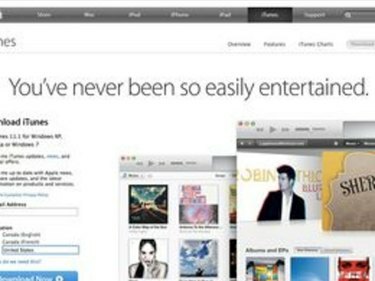
Uw e-mailadres is vereist om iTunes te downloaden.
Download en installeer de nieuwste versie van iTunes als u deze nog niet op uw computer hebt staan (volledige link in bronnen).
Video van de dag
Stap 2

Het kan enkele seconden duren voordat de iPhone-knop verschijnt.
Verbind je iPhone met de computer met behulp van de meegeleverde USB-kabel; als je een Wi-Fi-verbinding hebt, heeft je iPhone geen verbinding nodig. Start iTunes als het niet automatisch start. Klik op de knop "iPhone".
Stap 3
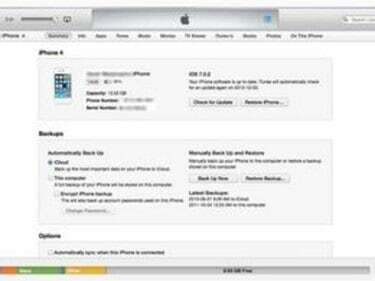
De knop Herstellen bevindt zich in het midden van het iTunes-venster.
Selecteer "Herstellen" op het tabblad Samenvatting.
Stap 4
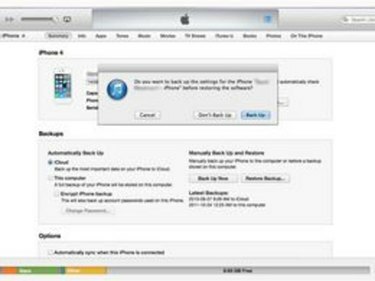
(Afbeelding met dank aan Apple.)
Weiger de optie om een back-up te maken als daarom wordt gevraagd door 'Geen back-up te maken' te selecteren.
Stap 5

Het Apple-logo geeft aan dat de iPhone opnieuw wordt opgestart.
Selecteer "Herstellen" om te bevestigen dat u uw iPhone wilt herstellen. Je laatste back-up, inclusief contacten, wordt teruggezet naar je iPhone. Uw iPhone zal opnieuw opstarten en het Apple-logo weergeven.
Stap 6
Volg de stappen die worden aangeboden door de iOS Setup Assistance voor iOS 5 en hoger om het bericht "Verbinden met iTunes" te wissen. Voor eerdere versies laat u uw iPhone aangesloten via uw USB of Wi-Fi totdat het bericht "iPhone is geactiveerd" verschijnt.
Tip
Apple raadt u aan een back-up van uw iPhone te maken, vooral voordat u onderhoud of reparatie uitvoert.



